画风清奇的#非正常购物研究#征稿活动,讲出你淘二手/捡垃圾/海淘的经历,晒出你的捡漏成果,丰富现代鬼市指南!我们有大量奖品等你来>点击这里查看活动详情<创作立场声明:商品来源:淘宝上自费购入。
以前一直是自己组装机器,用Windows加虚拟机玩各种系统,但体验了黑群晖后,心中入正洗白的想法却越发强烈,要手机app控制和品牌nas自带的穿透服务,于是我就购买了……威联通TS-451D,没办法价格太香了,如果群晖也能两千多、四盘位、X86架构,我说不定就入手群晖了。
一个月下来,感觉威联通还是有一定使用门槛的,很多专业名称和选项,能让我纠结不已,当然好处就是功能比群晖更复杂,让人体会到学习的快乐!

本次教程的主角是Container Station,类似于群晖下Docker功能,但是多了LXC,以此技术衍生的Linux station服务很惊艳,居然可以流畅运行Ubuntu并直通HDMI输出,不得不说很优秀。但是Container Station在docker功能方面就做得没有群晖那么简易了,特别是共享文件夹必须提前设置,后续都没法改,逼得我只能去了解终端下docker操作,不过塞翁失马焉知非福,我才发现原来网上别人一大篇教程,这里点点,那里输入,搞得很复杂的部署jellyfin并硬解的操作,用命令行完成居然一步就能到位,真是相见恨晚啊!
1、打开SSH功能:NAS网页上打开控制台,选择 Telnet/SSH,允许ssh选项打勾。
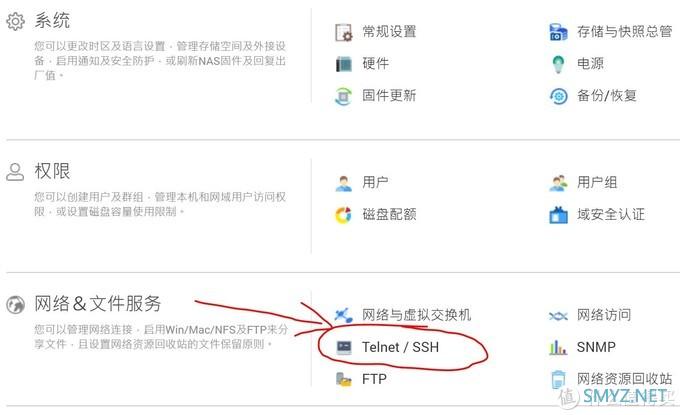
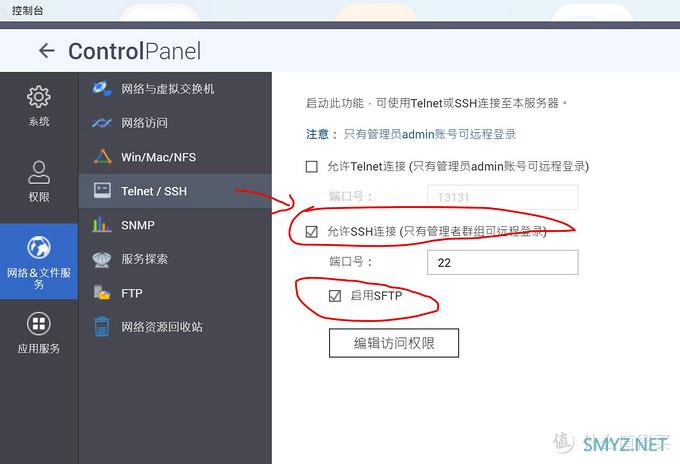
2、打开终端软件(我用的是MobaXterm,功能较多),输入NAS的IP地址,用账户登录:
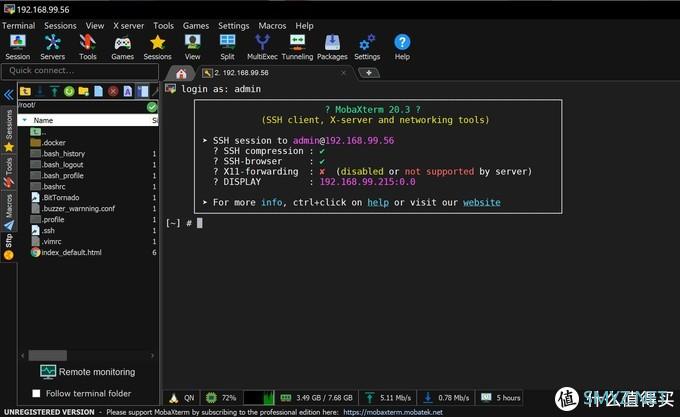
3、部署docker服务,(文件浏览filebrowser,媒体库jellyfin)
为啥选这两个,因为它们支持硬解转码,可以在浏览器上直接播放各种格式的视频,以及外网播放节省流量。(群晖和威联通以前本来有这种转码的特色功能,可惜后来都自我阉割了h.265,DTS等格式,自带的videostation几乎残废)
粘贴命令:
docker run -d --name fb --device=/dev/dri/renderD128:/dev/dri/renderD128 --restart always -e PUID=$UID -e PGID=$GID -e WEB_PORT=12301 -e FB_AUTH_SERVER_ADDR=127.0.0.1 -p 12301:12301 -v /share/Container/fb:/config -v /share:/myfiles --mount type=tmpfs,destination=/tmp 80x86/filebrowser:amd64
docker run -d --name jf --device=/dev/dri:/dev/dri --restart always -e PUID=$UID -e PGID=$GID -p 12302:8096 -p 12398:8920 -v /share/Container/jellyfin:/config -v /share:/media linuxserver/jellyfin:latest
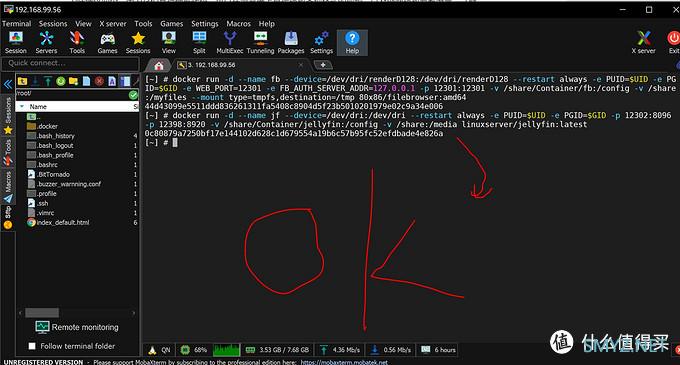
右键粘贴上面的两端命令
按回车,是不是一键成功部署?

访问地址分别是 Nas网址:12301,Nas网址:12302
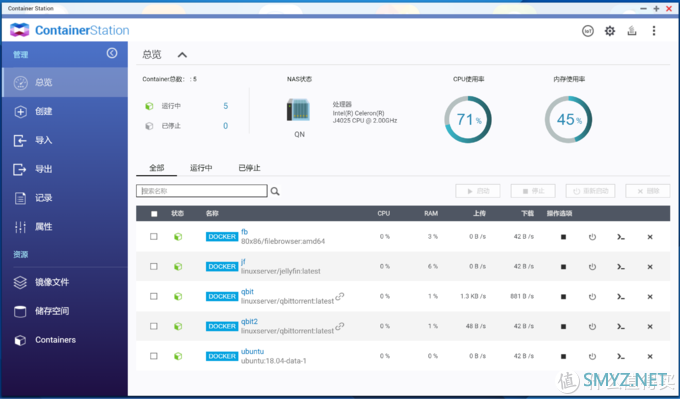
成功部署了镜像,图中的fb和jf就是刚刚部署好的
4、硬解设置:
看图即可,很简单:
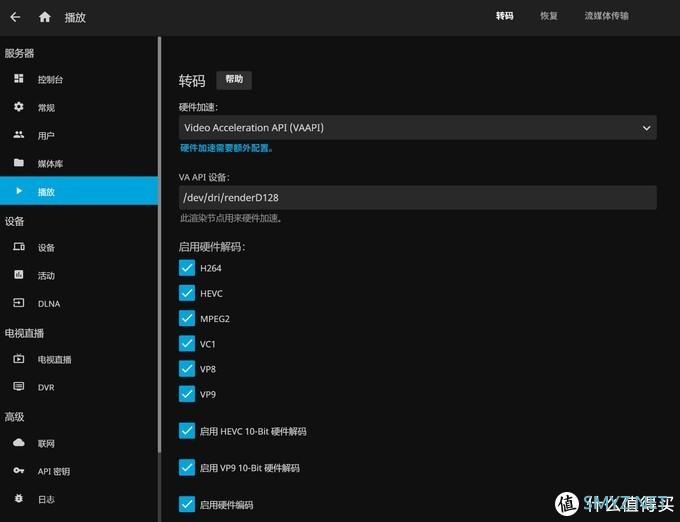
jellyfin控制面板
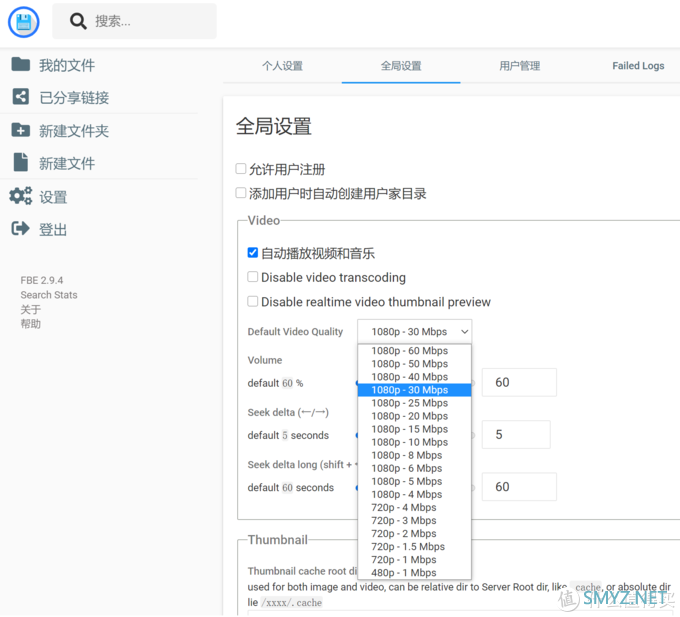
filebrowser设置
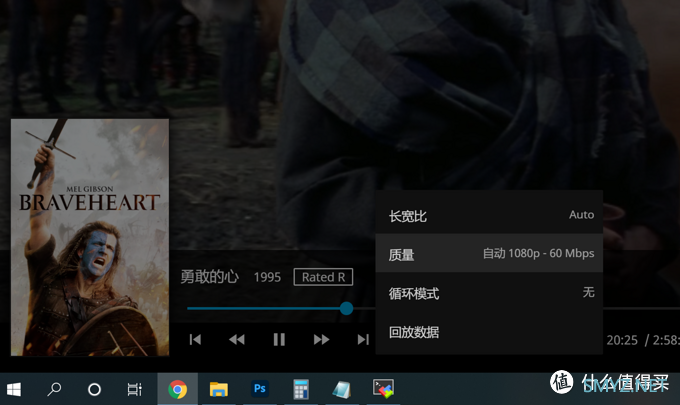
成功转码
5、写在最后的答疑:
为什么这么快,阿文菌的教程里面不是有很多步骤吗?

威联通Docker教程 篇六:三种方式安装Emby和Jellyfin,家庭影院搭建保姆级教程,成功开启硬件转码!Docker画风清奇的#非正常购物研究#征稿活动,讲出你淘二手/捡垃圾/海淘的经历,晒出你的捡漏成果,丰富现代鬼市指南!我们有大量奖品等你来>点击这里查看活动详情阿文菌| 赞395 评论203 收藏2k查看详情 阿文菌写得很详细,很全面,我最开始也是按照他这么做的,
先输入代码:chmod 777 /dev/dri/renderD128 这是为了让jellyfin能有权限顺利调动显卡,再安装一个Docker UI来设置共享文件夹和端口(因为威联通本身设置共享文件夹很难用),大家按照这种保姆级教程,一步步照抄就可以顺利开启硬解的,但是问题来了:一重启转码就失效。网上好多人都是遇到这个问题。
后来我查阅了官方说明,经过几次尝试后,发现问题就出在权限上面(链接)
官方说明开头是这样的:docker create --name=jellyfin -e PUID=1000 -e PGID=1000
很多人忽略了这一步,不设置PUID和PGID并不影响docker使用,但是为啥这一步却写在前面呢?因为对于jellfin来说调用显卡的权限不够,阿文菌的方案chmod 777 /dev/dri/renderD128 可以获取权限,但是威联通具有自我修复机制,重启后系统文件的权限就恢复了,所以得想其他方法,我们在linux环境中输入id,可以查看当前的用户id,由于我们SSH操作时用的管理员账户,可以直接用-e PUID=$UID -e PGID=$GID来给jellfin赋予权限,这样就不会出毛病了。--device=/dev/dri:/dev/dri是挂载显卡的命令,有了权限自然就可以顺利硬解了。
-v /share/Container/jellyfin:/config -v /share:/media挂载文件夹,由于威联通所有共享文件夹都在/share里面,所以一步挂载完。-p 12302:8096 -p 12398:8920 是端口设置,我们只需改动冒号前的数字就可换端口,这些命令只要你拿记事本记下来,下次换系统或者换机时就可以直接部署,根本不需要在UI界面下点来点去慢慢输入












 加载中,请稍侯......
加载中,请稍侯......
网友评论